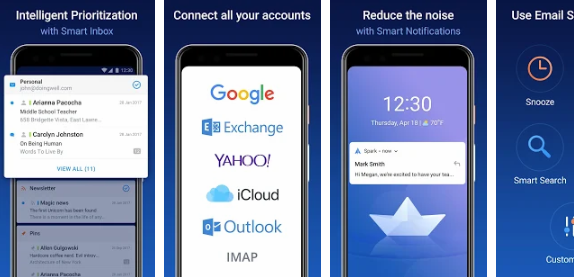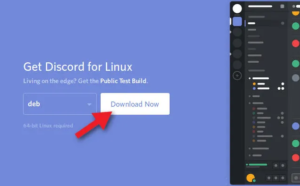Mã lỗi động cơ trong Apex Legends - Cách khắc phục
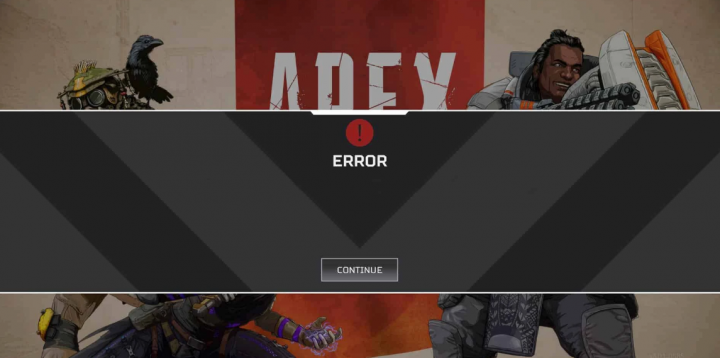
Bạn có muốn sửa mã lỗi Engine trong Apex Legends không? Apex Legends là một trong những trò chơi nổi tiếng nhất và gây tiếng vang nhất trong thế giới Trò chơi Battle Royale. Nó được thiết kế bởi Respawn Entertainment và sau đó được xuất bản bởi một trong những ngành công nghiệp trò chơi tốt nhất, tức là Electronic Arts. Nhưng bây giờ trò chơi trở nên đau đầu vì lỗi của nó và bị treo.
Liên tục một số game thủ phàn nàn về lỗi sập động cơ. Do lỗi này, trò chơi bị đóng băng và sau đó ngừng phản hồi. Vì vậy, chúng tôi đã quyết định đưa ra bộ giải pháp của riêng mình để giúp người dùng giải quyết các vấn đề về sự cố trò chơi của họ.
Vì vậy, nếu bạn là một trong số họ là một người hâm mộ lớn của Apex Legends nhưng bây giờ bắt đầu ghét trò chơi, thì bạn đã đến đúng nơi. Đó là bởi vì hôm nay, chúng ta sẽ thảo luận về tất cả các giải pháp có thể khiến bạn yêu thích Apex Legends. Vì vậy, hãy bắt đầu.
Cũng thấy: Tôi có nên chơi Witcher 2 trước 3 hay không?
Tìm vấn đề?
Bất cứ khi nào bạn cố gắng khởi động Apex Legends, bạn sẽ gặp phải Lỗi động cơ. Lỗi xảy ra ở dạng mã trong cửa sổ. CreateTexture2D không thành công, 0x887A0006 DXGI_ERROR_DEVICE_HUNG hoặc CreateShaderResourceView không thành công. Thông báo này xuất hiện trên Cửa sổ và trò chơi sẽ tự treo ngay cả sau khi nhấn vào OK. Vì vậy, về cơ bản có ba loại lỗi mà người dùng gặp phải khi trò chơi của họ bị treo. Bây giờ chúng tôi sẽ kiểm tra các mã lỗi mà người dùng gặp phải khi bắt đầu trò chơi của họ
Lỗi động cơ 0x887A0006 - DXGI_ERROR_DEVICE_HUNG: Ở đây, bạn sẽ thấy rằng công cụ không thành công do các lệnh không hợp lệ được gửi bởi ứng dụng. Tuy nhiên, đây là một vấn đề thời gian có thể dễ dàng khắc phục bằng cách làm theo giải pháp của chúng tôi.
trình chặn quảng cáo cho skype
CreateTexture2D: Tại đây, bạn có thể kiểm tra rõ ràng rằng ứng dụng không thể hiển thị đồ họa đúng cách. Vì vậy, đây có thể là vấn đề về trình điều khiển thiết bị hoặc do quá trình ép xung card đồ họa.
Lỗi động cơ CreateShaderResourceView: Trong mã lỗi này, rất khó để hiểu nguyên nhân chính đằng sau điều này. Nhưng có lẽ nó lại là vấn đề về card đồ họa.
Vì vậy, sau khi xem tất cả các mã lỗi động cơ và biết lý do của chúng. Bạn đã sẵn sàng để thử các giải pháp mà chúng ta sẽ thảo luận trong phần tiếp theo.
Cũng thấy: Left 4 Dead 2 Crashing, FPS Drop, Shuttering Sự cố - Khắc phục sự cố
Các cách khác nhau để sửa tất cả các mã lỗi động cơ trong Apex Legends

Apex Legends gặp sự cố và hiển thị mã lỗi công cụ, đừng lo, chúng tôi có tất cả các giải pháp có thể giúp bạn giải quyết những vấn đề đó. Vì vậy, hãy bắt đầu với các giải pháp.
Giải pháp 1: Chạy với tư cách Quản trị viên
Chạy trò chơi với quyền Quản trị viên sẽ khắc phục sự cố. Điều này là do đôi khi, một trò chơi không thể sử dụng các tài nguyên cần thiết để trò chơi vận hành thành công. Làm theo hướng dẫn bên dưới để chạy Apex Legends với đặc quyền của Quản trị viên.
- Đi tới Trình khởi chạy gốc và chọn vị trí Mở tệp từ menu thả xuống
- Bất cứ khi nào vị trí tệp mở ra, hãy nhấn chuột phải vào Apex Legends. Sau đó nhấn vào Run as Administrator.
- Nó sẽ như để xác nhận, hãy nhấn vào Có
- Bây giờ trò chơi của bạn sẽ bắt đầu với đặc quyền của Quản trị viên
Nó sẽ khắc phục sự cố lỗi động cơ của bạn. Kể từ bây giờ, trò chơi có tất cả quyền sử dụng tất cả các tài nguyên có sẵn cần thiết cho một khởi động thành công. Nếu bạn vẫn gặp phải tình trạng nấc cụt, hãy chuyển sang giải pháp khác.
Giải pháp 2: Trò chơi sửa chữa
Việc sửa chữa trò chơi thông qua giao diện của Origin có thể giúp bạn giải quyết các tệp và dữ liệu trò chơi bị hỏng. Tuy nhiên, dữ liệu bị hỏng hoặc tệp trò chơi là nguyên nhân gây ra sự cố. Nếu bạn muốn sửa chữa trò chơi, hãy làm theo hướng dẫn bên dưới.
- Trước hết, hãy nhấn đúp vào Trình khởi chạy Origin trên PC của bạn để mở nó
- Sau đó, từ ứng dụng Origin, hãy nhấn chuột phải vào Apex Legends và sau đó nhấn vào sửa chữa.
- Chà, sẽ mất một chút thời gian vì nó sẽ kiểm tra tính toàn vẹn của các tệp
- Sau khi hoàn tất, hãy khởi động lại máy tính của bạn
Bây giờ chỉ cần khởi động trò chơi để kiểm tra xem bạn có còn gặp bất kỳ lỗi động cơ nào hay không. Nếu nó vẫn ở đó, hãy xem xét chuyển sang giải pháp khác.
Giải pháp 3: Trình điều khiển cạc đồ họa khôi phục
Một số người dùng tuyên bố rằng việc khôi phục trình điều khiển cạc đồ họa đã giúp họ sửa mã lỗi động cơ. Vì vậy, chúng tôi đã quyết định tự mình thử, nó có thể khắc phục được sự cố. Việc khôi phục trình điều khiển sẽ rất hữu ích nếu bạn đang gặp phải sự cố sau khi cập nhật trình điều khiển gần đây. Nếu bạn muốn khôi phục trình điều khiển cạc đồ họa, hãy làm theo hướng dẫn bên dưới.
- Nhấn chuột phải vào thanh tác vụ và chọn Trình quản lý thiết bị
- Từ cửa sổ Trình quản lý thiết bị, chỉ cần mở rộng Trình điều khiển hiển thị.
- Sau đó, nhấn chuột phải vào GPU Chuyên dụng của bạn và chọn Thuộc tính
- Sau đó trong cửa sổ thuộc tính, hãy nhấn vào trình điều khiển quay lại
- Tuy nhiên, nó sẽ yêu cầu xác nhận của bạn. Nhấn vào có
- Khởi động lại máy tính của bạn
Bây giờ hãy thử khởi chạy trò chơi và sau đó kiểm tra xem bạn có còn gặp sự cố hay không. Nó sẽ không xảy ra, mặc dù nếu bạn gặp bất kỳ vấn đề nào, giải pháp cuối cùng của chúng tôi sẽ được đảm bảo sẽ khắc phục điều đó cho bạn.
Giải pháp 4: Phương pháp biên tập sổ đăng ký
Registry Editor là Ông chủ hoặc Trưởng bộ phận sửa lỗi trong Hệ điều hành Windows. Thực hiện một số mẹo hoặc thủ thuật trong Registry Editor sẽ giải phóng bạn khỏi tất cả các mã lỗi của công cụ. Làm theo hướng dẫn bên dưới để khắc phục sự cố của bạn bằng Trình chỉnh sửa sổ đăng ký
- Nhấn đồng thời vào nút windows + R và thao tác này sẽ mở hộp thoại Run
- Từ hộp thoại chạy, nhập Regedit và nhấn Enter
- Từ trình chỉnh sửa sổ đăng ký, hãy nhập địa chỉ này [COMPUTER HKEY_LOCAL_MACHINE SYSTEM CurrentControlSet Control GraphicsDrivers]
- Bây giờ, chỉ cần tạo một DWORD 32-bit mới và sau đó đặt tên là TdrDelay và nhấn enter
- Bây giờ, hãy nhấn đúp vào TdrDelay và chỉ định giá trị và viết vào đó [0,8]
Sau đó, bạn có thể lưu nó và thoát. Sau đó, khởi động lại máy tính của bạn để các thay đổi có hiệu lực. Bây giờ bạn có thể sửa thành công lỗi động cơ trong Apex Legends.
Phần kết luận
Bài viết này nhằm giúp đỡ những game thủ đang gặp phải Mã lỗi động cơ bất cứ khi nào họ cố gắng chơi Apex Legends. Sau khi làm theo hướng dẫn của chúng tôi, bạn sẽ có thể giải quyết những vấn đề đó một cách nhanh chóng. Chúng tôi hy vọng bài viết này hữu ích cho bạn. Nếu bạn có bất kỳ phản hồi, thắc mắc nào thì đừng ngại comment xuống bên dưới nhé!
Cũng đọc: